如何用PPT制作百叶窗?很多用户想用ppt做百叶窗的效果。这是一个可以实现的操作。具体用户可以按照下面的步骤一步步完成,最终就会得到你想要的效果,而且比较简单易操作。具体可以参考小编的介绍。下面小编就给大家分享一下PPT百叶窗的制作方法。
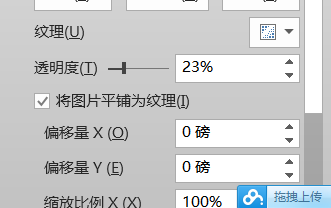
PPT百叶窗制作方法
1、打开PPT,在“插入”选项卡中,选择“图片”,选择要处理的图片。
2、把插入的图片调整到和幻灯片一样大,这个相信大家都知道。
3. 在“插入”选项卡中,选择“形状”下的“线”形状。
4. 按住SHIFT 画一条垂直直线。
5、选中刚刚绘制的直线,按住shift、alt、ctrl三个键,向右拖动即可绘制。
Shift 控制电平,alt 微调,ctrl 复制。
6. 在“设置形状格式”窗格中,您可以调整其透明度和其他相关格式。
7. 在“插入”选项卡中,选择“形状”下的“矩形”形状。
8.画一个和图片一样大小的长方形。
9.设置矩形的shape outline为none,
10、选中刚才复制的两条直线,ctrl+C复制,然后选中图片,在“格式设置”面板中选择“图片或纹理填充”。
11. 在插入图片自中选择“剪贴板”。
12. 然后选择“平面图像到纹理”命令。也可以设置百微窗线的透明度。
13、这样我们就可以得到百叶窗的效果




















